本文主要是介绍书生·浦语实战营第二期(六)——Agent,希望对大家解决编程问题提供一定的参考价值,需要的开发者们随着小编来一起学习吧!
一、概述:
1.1、Lagent:
Lagent 是一个轻量级开源智能体框架,旨在让用户可以高效地构建基于大语言模型的智能体。同时它也提供了一些典型工具以增强大语言模型的能力。
Lagent 目前已经支持了包括 AutoGPT、ReAct 等在内的多个经典智能体范式,也支持了如下工具:
- Arxiv 搜索
- Bing 地图
- Google 学术搜索
- Google 搜索
- 交互式 IPython 解释器
- IPython 解释器
- PPT
- Python 解释器
1.2、AgentLego:
AgentLego 是一个提供了多种开源工具 API 的多模态工具包,旨在像是乐高积木一样,让用户可以快速简便地拓展自定义工具,从而组装出自己的智能体。通过 AgentLego 算法库,不仅可以直接使用多种工具,也可以利用这些工具,在相关智能体框架(如 Lagent,Transformers Agent 等)的帮助下,快速构建可以增强大语言模型能力的智能体。
AgentLego 目前提供了如下工具:
| 通用能力 | 语音相关 | 图像处理 | AIGC |
|
|
|
|
二、Lagent使用:
2.1、环境配置:
第一步还是构建conda虚拟环境,这里之前几次笔记已经多次出现,这里就不多赘述了。经过长时间的等待之后,可以用以下命令查看conda环境:
conda env list
这里需要激活名为“Agent”的虚拟环境,同时,创建一个用于存放 Agent 相关文件的目录,可以执行如下命令:
# 激活agent环境:
conda activate agent
# 创建agent文件夹:
mkdir -p /root/agent
Lagent 和 AgentLego 都提供了两种安装方法,一种是通过 pip 直接进行安装,另一种则是从源码进行安装。为了方便使用 Lagent 的 Web Demo 以及 AgentLego 的 WebUI,我们选择直接从源码进行安装。
cd /root/agent
conda activate agent
git clone https://gitee.com/internlm/lagent.git
cd lagent && git checkout 581d9fb && pip install -e . && cd ..
git clone https://gitee.com/internlm/agentlego.git
cd agentlego && git checkout 7769e0d && pip install -e . && cd ..继续安装其他依赖项:
# 安装LMdeploy,为下面的运行,提供支持:
pip install lmdeploy==0.3.0# 拉取运行demo需要的代码:
git clone -b camp2 https://gitee.com/internlm/Tutorial.git2.2、web_demo运行:
由于 Lagent 的 Web Demo 需要用到 LMDeploy 所启动的 api_server,因此我们首先按照下图指示在 vscode terminal 中执行如下代码使用 LMDeploy 启动一个 api_server
lmdeploy serve api_server /root/share/new_models/Shanghai_AI_Laboratory/internlm2-chat-7b \--server-name 127.0.0.1 \--model-name internlm2-chat-7b \--cache-max-entry-count 0.1代码简单解读一下吧:
conda activate agent | 激活名为 "agent" 的虚拟环境 |
lmdeploy serve api_server /root/share/new_models/Shanghai_AI_Laboratory/internlm2-chat-7b | 启动名为 "api_server" 的服务,并加载名为 "internlm2-chat-7b" 的语言模型 |
--server-name 127.0.0.1 | 指定服务器地址为 127.0.0.1 |
--model-name internlm2-chat-7b | 指定语言模型名称为 "internlm2-chat-7b" |
--cache-max-entry-count 0.1 | 指定缓存最大条目数为 0.1 |
等待server启动起来,咱们就可以运行demo了,
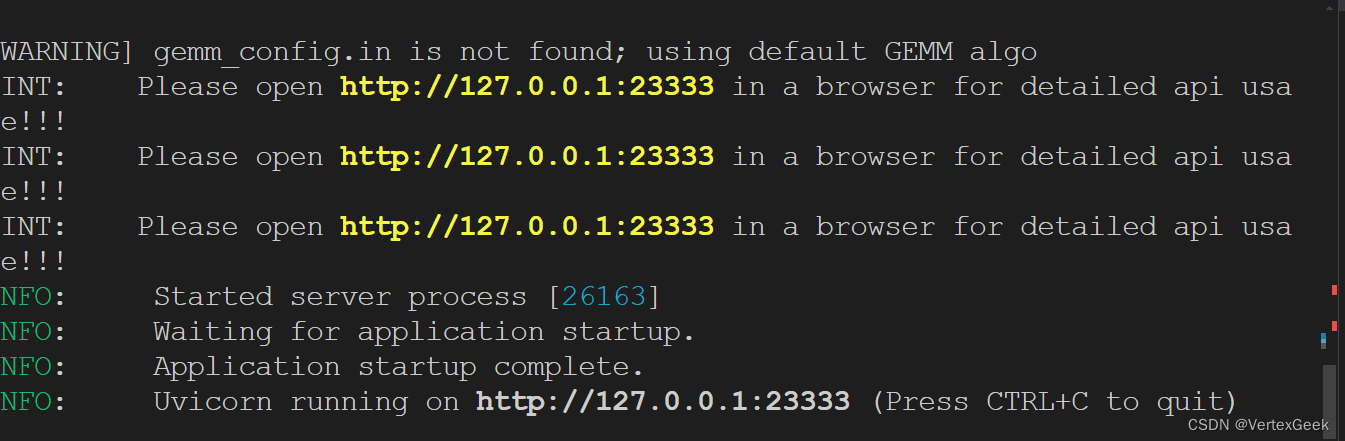
出现如上图的情况就代表server后端启动成功了:
接待下来进行SSH端口映射,老面孔了:
ssh -CNg -L 7860:127.0.0.1:7860 -L 23333:127.0.0.1:23333 root@ssh.intern-ai.org.cn -p 你的 ssh 端口号 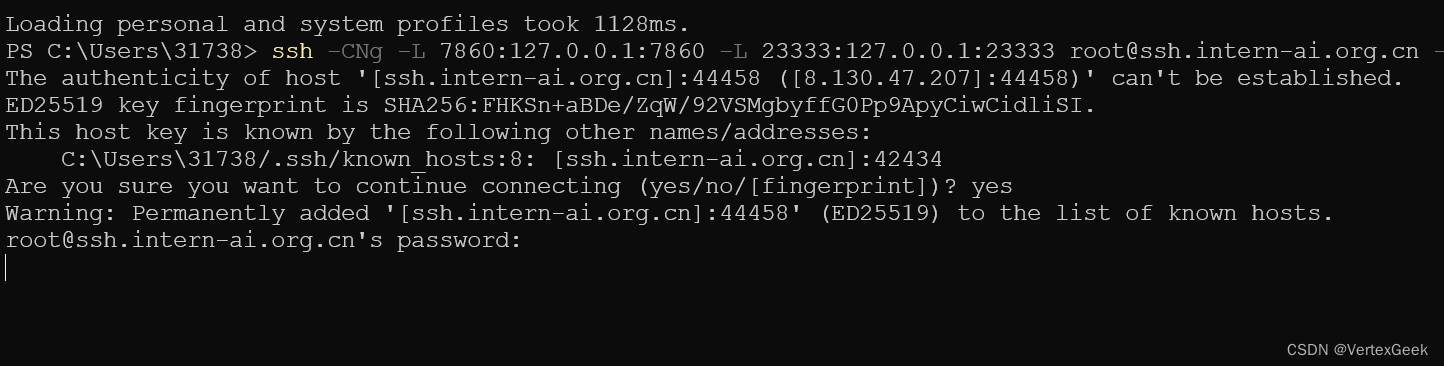
接下来我们按照下图指示新建一个 terminal 以启动 Lagent Web Demo。在新建的 terminal 中执行如下指令:
conda activate agent
cd /root/agent/lagent/examples
streamlit run internlm2_agent_web_demo.py --server.address 127.0.0.1 --server.port 7860 
我们已经运行成功,在新网页上打开http://127.0.0.1:7860,
首先输入模型 IP 为 127.0.0.1:23333,在输入完成后按下回车键以确认。并选择插件为 ArxivSearch,以让模型获得在 arxiv 上搜索论文的能力。
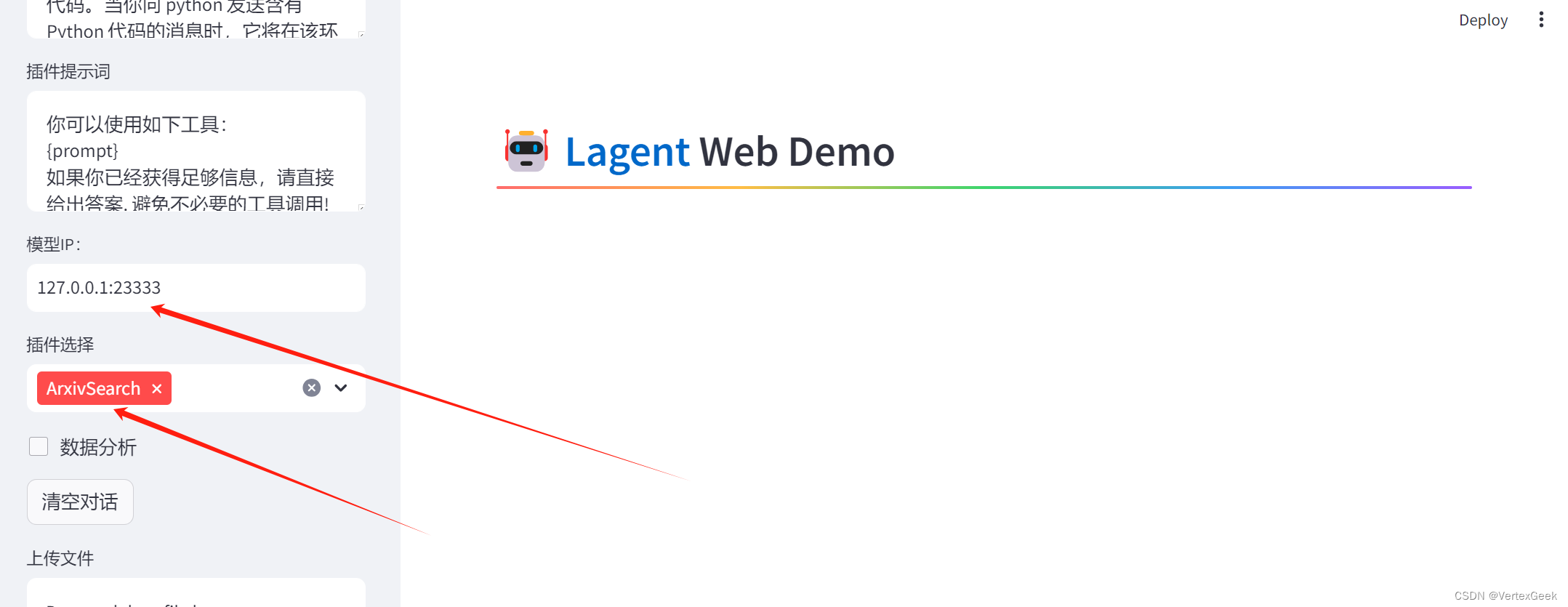
问个问题试试看:

2.3、Lgent自定义工具:
在本节中,我们将基于 Lagent 自定义一个工具。Lagent 中关于工具部分的介绍文档位于 动作 — Lagent 。使用 Lagent 自定义工具主要分为以下几步:
- 继承 BaseAction 类
- 实现简单工具的 run 方法;或者实现工具包内每个子工具的功能
- 简单工具的 run 方法可选被 tool_api 装饰;工具包内每个子工具的功能都需要被 tool_api 装饰
下面我们将实现一个调用和风天气 API 的工具以完成实时天气查询的功能。
首先通过 touch /root/agent/lagent/lagent/actions/weather.py(大小写敏感)新建工具文件,该文件内容如下:
import json
import os
import requests
from typing import Optional, Typefrom lagent.actions.base_action import BaseAction, tool_api
from lagent.actions.parser import BaseParser, JsonParser
from lagent.schema import ActionReturn, ActionStatusCodeclass WeatherQuery(BaseAction):"""Weather plugin for querying weather information."""def __init__(self,key: Optional[str] = None,description: Optional[dict] = None,parser: Type[BaseParser] = JsonParser,enable: bool = True) -> None:super().__init__(description, parser, enable)key = os.environ.get('WEATHER_API_KEY', key)if key is None:raise ValueError('Please set Weather API key either in the environment ''as WEATHER_API_KEY or pass it as `key`')self.key = keyself.location_query_url = 'https://geoapi.qweather.com/v2/city/lookup'self.weather_query_url = 'https://devapi.qweather.com/v7/weather/now'@tool_apidef run(self, query: str) -> ActionReturn:"""一个天气查询API。可以根据城市名查询天气信息。Args:query (:class:`str`): The city name to query."""tool_return = ActionReturn(type=self.name)status_code, response = self._search(query)if status_code == -1:tool_return.errmsg = responsetool_return.state = ActionStatusCode.HTTP_ERRORelif status_code == 200:parsed_res = self._parse_results(response)tool_return.result = [dict(type='text', content=str(parsed_res))]tool_return.state = ActionStatusCode.SUCCESSelse:tool_return.errmsg = str(status_code)tool_return.state = ActionStatusCode.API_ERRORreturn tool_returndef _parse_results(self, results: dict) -> str:"""Parse the weather results from QWeather API.Args:results (dict): The weather content from QWeather APIin json format.Returns:str: The parsed weather results."""now = results['now']data = [f'数据观测时间: {now["obsTime"]}',f'温度: {now["temp"]}°C',f'体感温度: {now["feelsLike"]}°C',f'天气: {now["text"]}',f'风向: {now["windDir"]},角度为 {now["wind360"]}°',f'风力等级: {now["windScale"]},风速为 {now["windSpeed"]} km/h',f'相对湿度: {now["humidity"]}',f'当前小时累计降水量: {now["precip"]} mm',f'大气压强: {now["pressure"]} 百帕',f'能见度: {now["vis"]} km',]return '\n'.join(data)def _search(self, query: str):# get city_codetry:city_code_response = requests.get(self.location_query_url,params={'key': self.key, 'location': query})except Exception as e:return -1, str(e)if city_code_response.status_code != 200:return city_code_response.status_code, city_code_response.json()city_code_response = city_code_response.json()if len(city_code_response['location']) == 0:return -1, '未查询到城市'city_code = city_code_response['location'][0]['id']# get weathertry:weather_response = requests.get(self.weather_query_url,params={'key': self.key, 'location': city_code})except Exception as e:return -1, str(e)return weather_response.status_code, weather_response.json()为了获得稳定的天气查询服务,我们首先要获取 API KEY。,这里用的是 开发文档 | 和风天气开发服务 的API,大家自行使用就可以了。
下面和web_demo运行就很相似了:
重新启动server:
lmdeploy serve api_server /root/share/new_models/Shanghai_AI_Laboratory/internlm2-chat-7b \--server-name 127.0.0.1 \--model-name internlm2-chat-7b \--cache-max-entry-count 0.1export WEATHER_API_KEY=在2.2节获取的API KEY
# 比如 export WEATHER_API_KEY=1234567890abcdef
conda activate agent
cd /root/agent/Tutorial/agent
streamlit run internlm2_weather_web_demo.py --server.address 127.0.0.1 --server.port 7860保持SSH的链接,打开http://127.0.0.1:7860:
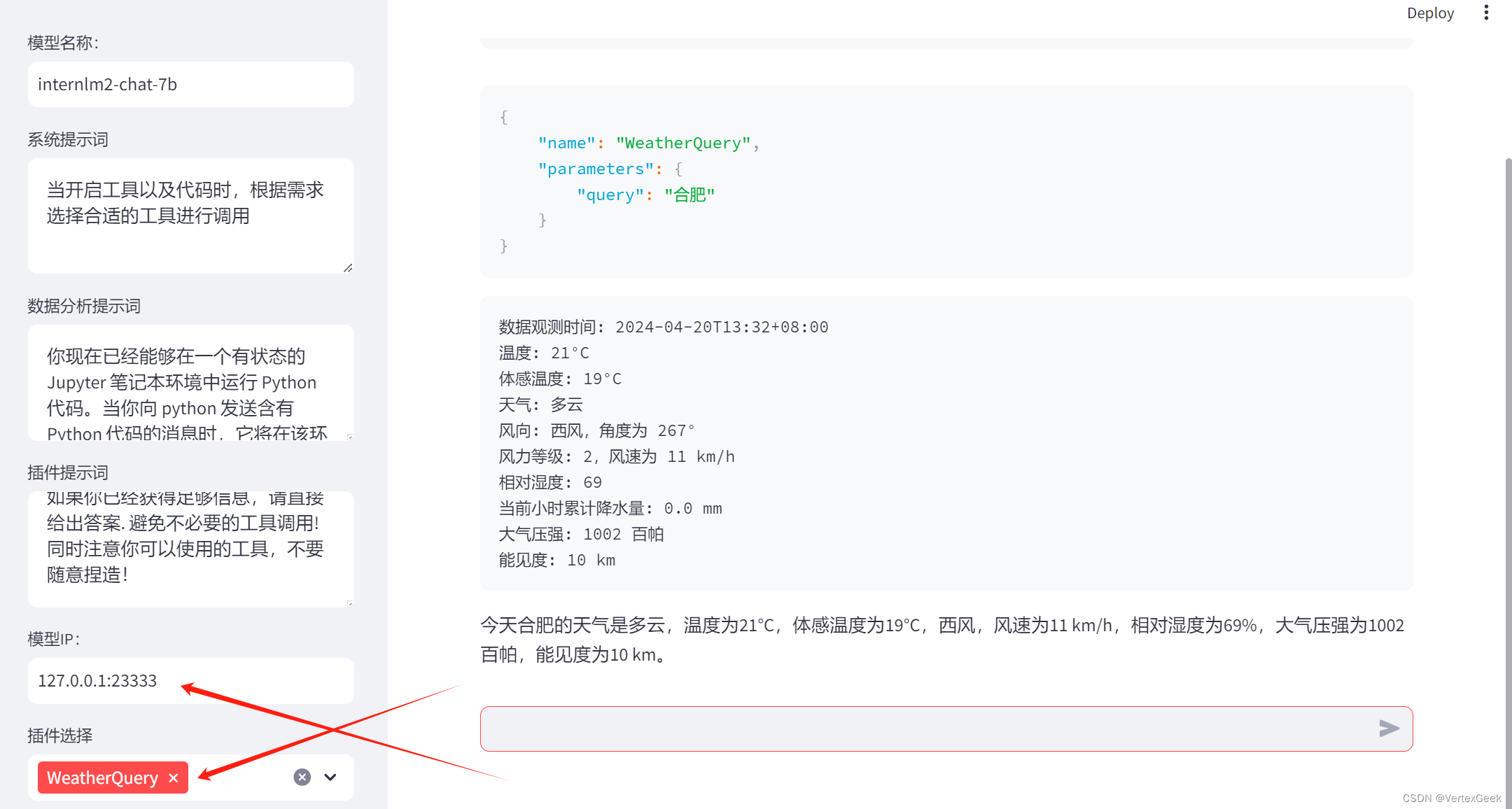
三、AgentLego使用:
3.1、直接使用:
首先下载 demo 文件:
cd /root/agent# 下载需要使用的图片
wget http://download.openmmlab.com/agentlego/road.jpg
由于 AgentLego 在安装时并不会安装某个特定工具的依赖,因此我们接下来准备安装目标检测工具运行时所需依赖。
AgentLego 所实现的目标检测工具是基于 mmdet (MMDetection) 算法库中的 RTMDet-Large 模型,因此我们首先安装 mim,然后通过 mim 工具来安装 mmdet。这一步所需时间可能会较长,请耐心等待。
conda activate agent
pip install openmim==0.3.9
mim install mmdet==3.3.0然后通过 touch /root/agent/direct_use.py(大小写敏感)的方式在 /root/agent 目录下新建 direct_use.py 以直接使用目标检测工具,direct_use.py 的代码如下:
import reimport cv2
from agentlego.apis import load_tool# load tool
tool = load_tool('ObjectDetection', device='cuda')# apply tool
visualization = tool('/root/agent/road.jpg')
print(visualization)# visualize
image = cv2.imread('/root/agent/road.jpg')preds = visualization.split('\n')
pattern = r'(\w+) \((\d+), (\d+), (\d+), (\d+)\), score (\d+)'for pred in preds:name, x1, y1, x2, y2, score = re.match(pattern, pred).groups()x1, y1, x2, y2, score = int(x1), int(y1), int(x2), int(y2), int(score)cv2.rectangle(image, (x1, y1), (x2, y2), (0, 255, 0), 1)cv2.putText(image, f'{name} {score}', (x1, y1), cv2.FONT_HERSHEY_SIMPLEX, 0.8, (0, 255, 0), 1)cv2.imwrite('/root/agent/road_detection_direct.jpg', image)接下来直接运行这个文件:
python /root/agent/direct_use.py运行log如下:

效果如下,挺不错的:
 3.2、作为智能体工具使用:
3.2、作为智能体工具使用:
由于 AgentLego 算法库默认使用 InternLM2-Chat-20B 模型,因此我们首先需要修改 /root/agent/agentlego/webui/modules/agents/lagent_agent.py 文件的第 105行位置,将 internlm2-chat-20b 修改为 internlm2-chat-7b,即

同样的继续启动server:
lmdeploy serve api_server /root/share/new_models/Shanghai_AI_Laboratory/internlm2-chat-7b \--server-name 127.0.0.1 \--model-name internlm2-chat-7b \--cache-max-entry-count 0.1再新建一个 terminal 以启动 AgentLego WebUI。在新建的 terminal 中执行如下指令:
cd /root/agent/agentlego/webui
python one_click.py还是在SSH链接的基础上,继续向下(如果连接断了,自动爬楼复制代码(手动狗头)):
接下来在本地的浏览器页面中打开 http://localhost:7860 以使用 AgentLego WebUI。首先来配置 Agent,如下图所示。
- 点击上方 Agent 进入 Agent 配置页面。
- 点击 Agent 下方框,选择 New Agent。
- 选择 Agent Class 为 lagent.InternLM2Agent。
- 输入模型 URL 为 http://127.0.0.1:23333 。
- 输入 Agent name,自定义即可,图中输入了 internlm2。
- 点击 save to 以保存配置,这样在下次使用时只需在第2步时选择 Agent 为 internlm2 后点击 load 以加载就可以了。
- 点击 load 以加载配置。

然后配置工具,如下图所示。
- 点击上方 Tools 页面进入工具配置页面。
- 点击 Tools 下方框,选择 New Tool 以加载新工具。
- 选择 Tool Class 为 ObjectDetection。
- 点击 save 以保存配置。
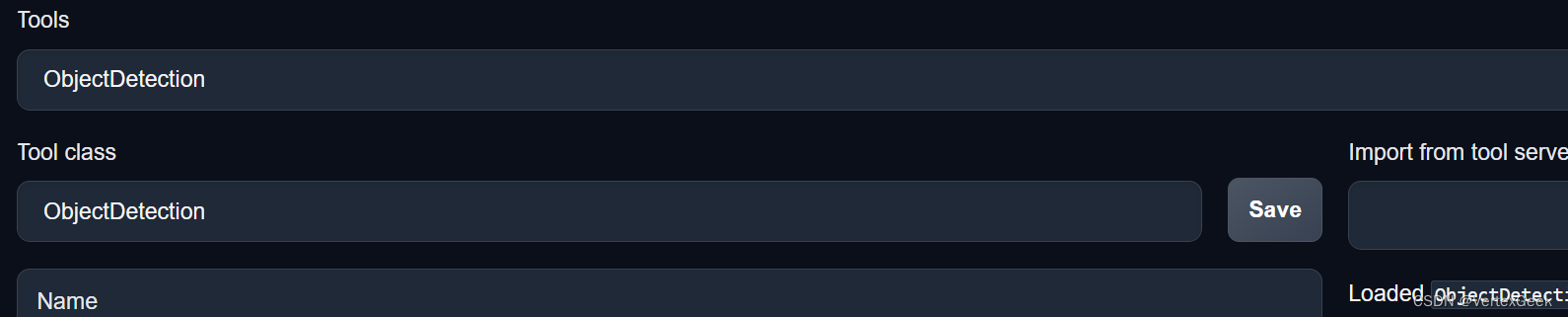
配置完之后,测试一下结果吧
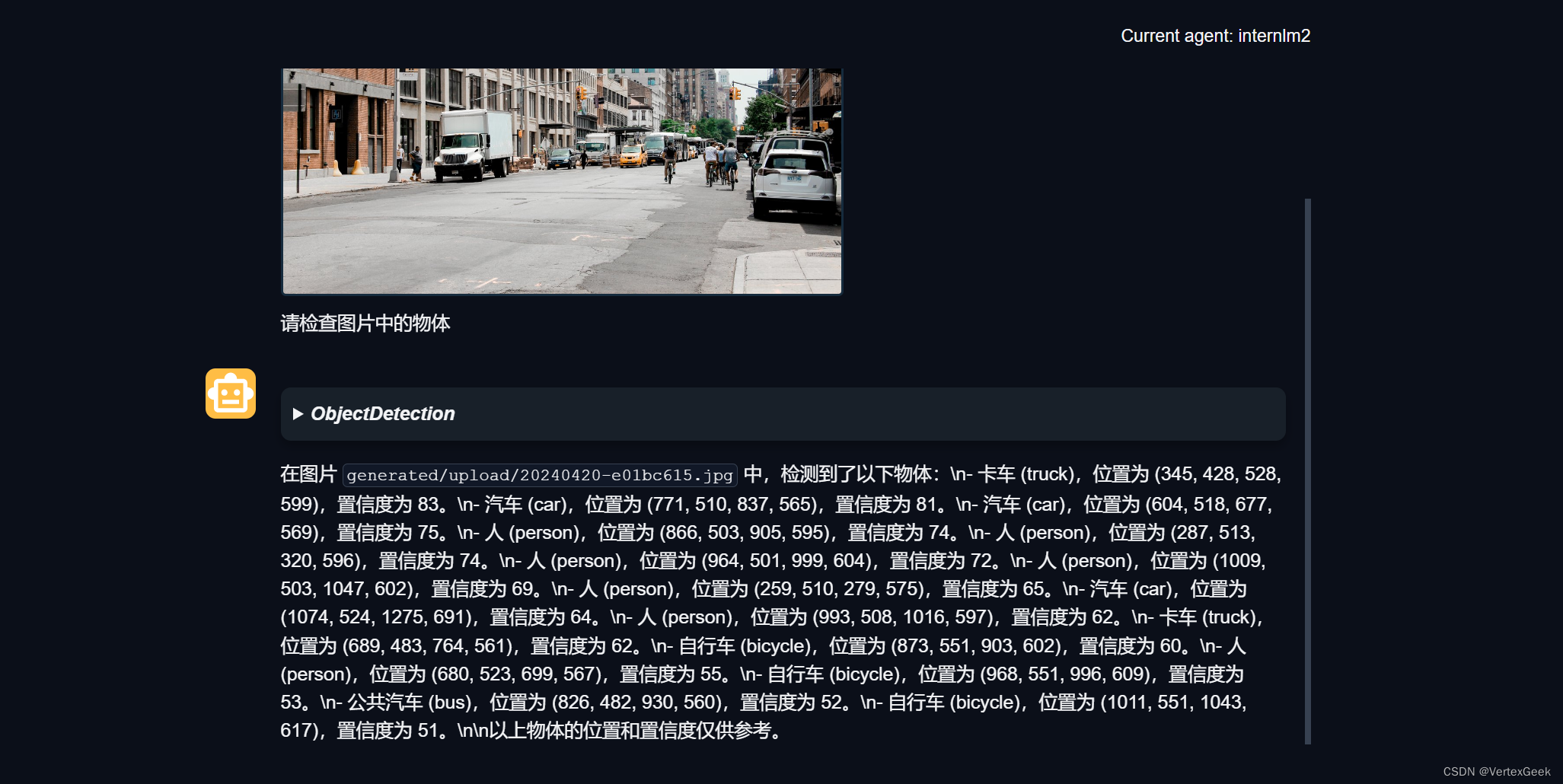
3.3、AgentLego自定义工具:
在本节中,我们将基于 AgentLego 构建自己的自定义工具。AgentLego 在这方面提供了较为详尽的文档,文档地址为 自定义工具 — AgentLego 0.2.0 文档 。自定义工具主要分为以下几步:
- 继承 BaseTool 类
- 修改 default_desc 属性(工具功能描述)
- 如有需要,重载 setup 方法(重型模块延迟加载)
- 重载 apply 方法(工具功能实现)
其中第一二四步是必须的步骤。下面我们将实现一个调用 MagicMaker 的 API 以实现图像生成的工具。
MagicMaker 是汇聚了优秀 AI 算法成果的免费 AI 视觉素材生成与创作平台。主要提供图像生成、图像编辑和视频生成三大核心功能,全面满足用户在各种应用场景下的视觉素材创作需求。体验更多功能可以访问 Magic Maker 。
首先通过 touch /root/agent/agentlego/agentlego/tools/magicmaker_image_generation.py(大小写敏感)的方法新建工具文件。该文件的内容如下:
import json
import requestsimport numpy as npfrom agentlego.types import Annotated, ImageIO, Info
from agentlego.utils import require
from .base import BaseToolclass MagicMakerImageGeneration(BaseTool):default_desc = ('This tool can call the api of magicmaker to ''generate an image according to the given keywords.')styles_option = ['dongman', # 动漫'guofeng', # 国风'xieshi', # 写实'youhua', # 油画'manghe', # 盲盒]aspect_ratio_options = ['16:9', '4:3', '3:2', '1:1','2:3', '3:4', '9:16']@require('opencv-python')def __init__(self,style='guofeng',aspect_ratio='4:3'):super().__init__()if style in self.styles_option:self.style = styleelse:raise ValueError(f'The style must be one of {self.styles_option}')if aspect_ratio in self.aspect_ratio_options:self.aspect_ratio = aspect_ratioelse:raise ValueError(f'The aspect ratio must be one of {aspect_ratio}')def apply(self,keywords: Annotated[str,Info('A series of Chinese keywords separated by comma.')]) -> ImageIO:import cv2response = requests.post(url='https://magicmaker.openxlab.org.cn/gw/edit-anything/api/v1/bff/sd/generate',data=json.dumps({"official": True,"prompt": keywords,"style": self.style,"poseT": False,"aspectRatio": self.aspect_ratio}),headers={'content-type': 'application/json'})image_url = response.json()['data']['imgUrl']image_response = requests.get(image_url)image = cv2.imdecode(np.frombuffer(image_response.content, np.uint8), cv2.IMREAD_COLOR)return ImageIO(image)接下来修改 /root/AgentLego/agentlego/agentlego/tools/__init__.py 文件,将我们的工具注册在工具列表中。如下所示,我们将 MagicMakerImageGeneration 通过 from .magicmaker_image_generation import MagicMakerImageGeneration 导入到了文件中,并且将其加入了 __all__ 列表中。

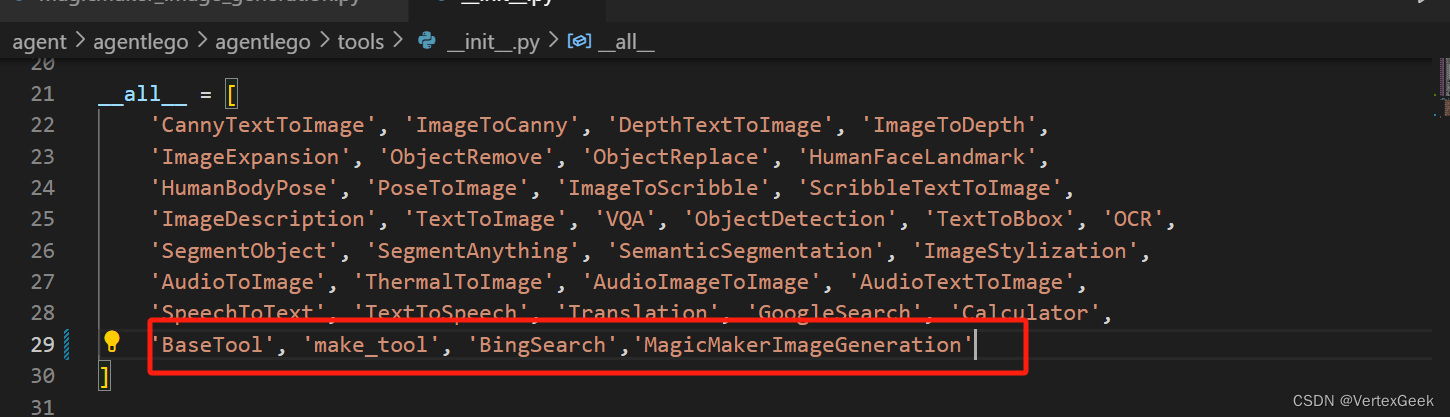 运行和上面几个例子一模一样,这里就不再说了哈(自己爬楼)
运行和上面几个例子一模一样,这里就不再说了哈(自己爬楼)
agent配置,可以重新设置一个New_Agent,也可以直接使用刚才配置好的agent:

再加入我们定义好的工具:

效果展示一下,来个擎天柱玩一下:
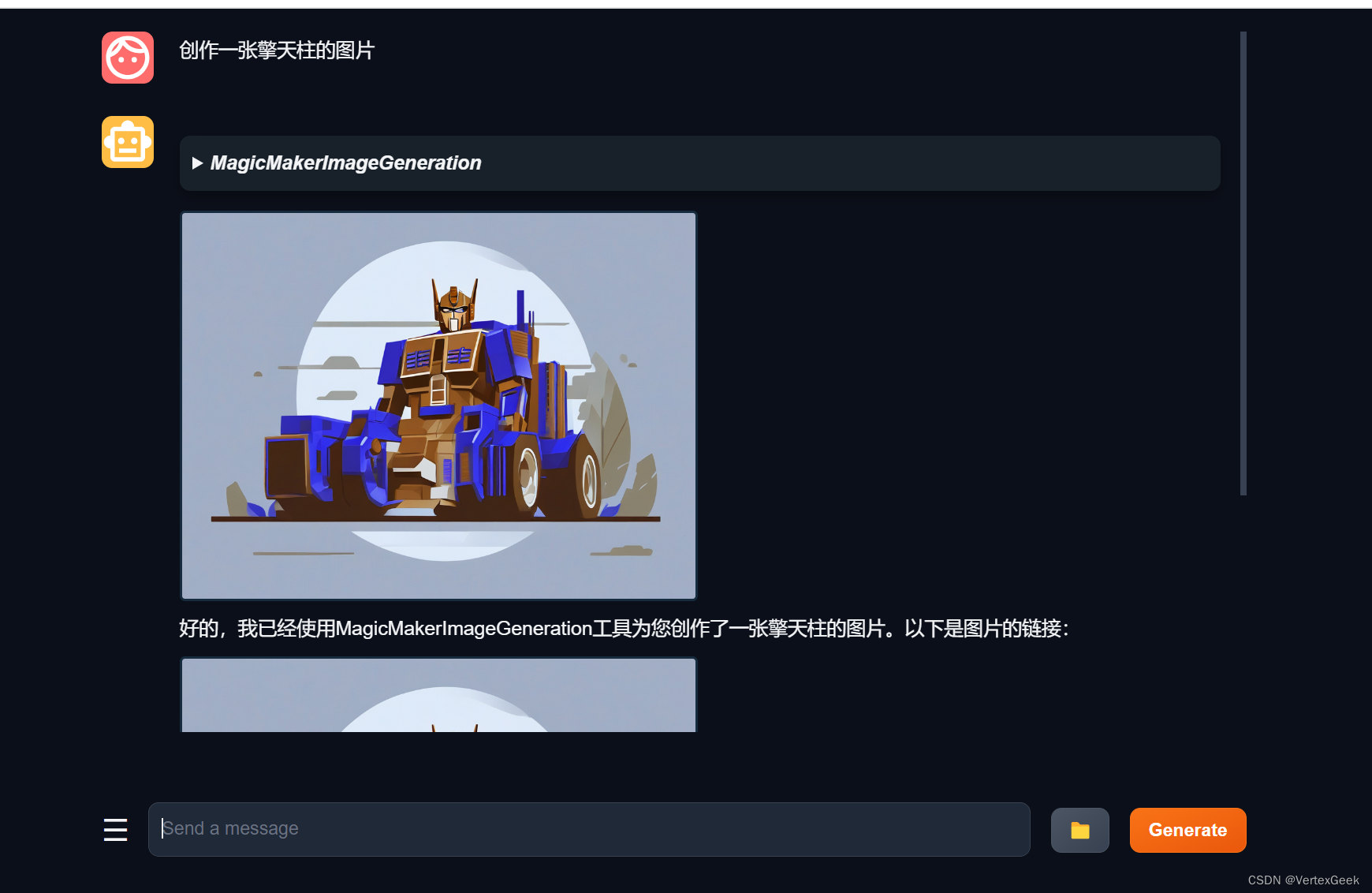
这篇关于书生·浦语实战营第二期(六)——Agent的文章就介绍到这儿,希望我们推荐的文章对编程师们有所帮助!







